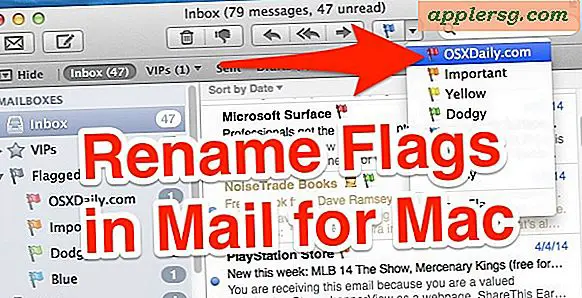स्ट्रीमिंग वीडियो कैसे रिकॉर्ड करें
आप इंटरनेट से स्ट्रीमिंग वीडियो रिकॉर्ड करने के लिए किसी तृतीय-पक्ष सॉफ़्टवेयर टूल का उपयोग कर सकते हैं। शेयरवेयर और फ्रीवेयर की तलाश करें जो सभी प्रकार के स्ट्रीमिंग वीडियो रिकॉर्ड करने में सक्षम हों। उदाहरण के लिए, यदि आप YouTube से कोई वीडियो रिकॉर्ड करना चाहते हैं, तो Freerecorder 5, Debut Video और CamStudio जैसे निःशुल्क वीडियो कैप्चरिंग सॉफ़्टवेयर टूल का उपयोग करें। आप अपने रिकॉर्ड किए गए वीडियो को विभिन्न फ़ाइल स्वरूपों में सहेज सकते हैं और इसे स्मार्टफोन, एमपी3 प्लेयर या टैबलेट पीसी पर चला सकते हैं।
इंटरनेट से वीडियो कैप्चरिंग सॉफ़्टवेयर टूल डाउनलोड और इंस्टॉल करें। मुफ्त वीडियो कैप्चरिंग टूल यहां उपलब्ध हैं: Applian.com, Nchsoftware.com और Camstudio.org जिसका उपयोग आप अपने कंप्यूटर पर स्ट्रीमिंग वीडियो रिकॉर्ड करने के लिए कर सकते हैं। निष्पादन योग्य आइकन पर डबल-क्लिक करें और इंस्टॉलेशन विज़ार्ड निर्देशों का पालन करें। प्रोग्राम लॉन्च करने के लिए वीडियो कैप्चरिंग सॉफ्टवेयर टूल पर डबल-क्लिक करें।
एक स्ट्रीमिंग वीडियो वेबसाइट पर जाएं जिसका उपयोग आप वीडियो फ़ाइल रिकॉर्ड करने के लिए करना चाहते हैं। उदाहरण के लिए, यदि आप YouTube या इसी तरह की वेबसाइट से एक वीडियो फ़ाइल रिकॉर्ड करना चाहते हैं, तो उस वीडियो फ़ाइल का पता लगाने के लिए वेब पेज पर खोज फ़ील्ड का उपयोग करें जिसे आप रिकॉर्ड करना चाहते हैं। एक कीवर्ड या वीडियो फ़ाइल नाम टाइप करें और फिर "खोज" बटन दबाएं। जब वेब पेज आपके ब्राउज़र पर लोड होता है, तो "रोकें" बटन पर क्लिक करें यदि वीडियो स्वतः चलना शुरू हो जाता है
वीडियो कैप्चरिंग सॉफ़्टवेयर टूल पर वापस लौटें और इंटरफ़ेस विंडो पर "ओपन रिकॉर्डिंग विज़ार्ड" देखें। मेनू से "रिकॉर्ड समथिंग राइट नाउ" विकल्प पर क्लिक करें। विकल्प चुनें "इंटरनेट से एक वीडियो क्लिप या ऑडियो संग्रह कैप्चर करें।" ध्यान रखें कि विभिन्न प्रकार के वीडियो कैप्चरिंग टूल में अलग-अलग निर्देश होते हैं।
स्ट्रीमिंग वीडियो वेबसाइट पर वापस जाएं और वीडियो प्लेबैक करने के लिए "चलाएं" बटन दबाएं। कुछ ही क्षणों में स्ट्रीमिंग वीडियो का URL पता वीडियो कैप्चरिंग सॉफ़्टवेयर टूल की इंटरफ़ेस विंडो में दिखाई देगा। अपने माउस कर्सर को URL पते पर ले जाएँ और पते को हाइलाइट करने के लिए उस पर बायाँ-क्लिक करें। "नई रिकॉर्डिंग के रूप में चयन जोड़ें" बटन पर क्लिक करें। "संपन्न" बटन पर क्लिक करें।
"रिकॉर्डिंग के बाद, कन्वर्ट टू:" मेनू सूची से एक वीडियो विकल्प चुनें। उदाहरण के लिए, यदि आप वीडियो फ़ाइल प्रारूप को कनवर्ट करना चाहते हैं, ताकि आप इसे अपने आईपॉड पर चला सकें, तो मेनू सूची से "वीडियो-आईपॉड" चुनें। "आउटपुट" टैब दबाएं। विकल्प के बगल में स्थित चेक बॉक्स पर क्लिक करें, "आईट्यून्स लाइब्रेरी में जोड़ें" और फिर "ओके" बटन दबाएं। तब तक प्रतीक्षा करें जब तक कि वीडियो कैप्चरिंग सॉफ़्टवेयर टूल आपके कंप्यूटर पर वीडियो फ़ाइल को कनवर्ट और आयात करना समाप्त न कर दे।
चेतावनी
कॉपीराइट उल्लंघन की संभावना से बचने के लिए, सुनिश्चित करें कि जिस वीडियो को आप रिकॉर्ड करना चाहते हैं वह यह निर्धारित नहीं करता है कि यह कॉपीराइट सामग्री है। वीडियो फ़ाइल की प्रतिलिपि बनाने के लिए आपको मूल स्वामी की अनुमति प्राप्त करने की भी आवश्यकता हो सकती है।